深度win7系旗舰版由于免激活、安装速度快,深受很多朋友的喜爱,因为深度win7旗舰版会自动安装驱动,省去了大部分的时间,下面就让我们一起来看看,深度windows7旗舰版怎么安装。
工具/原料:
系统版本:win7旗舰版
品牌型号:华硕UX30K35A
软件版本:咔咔装机 v3.1.329.319
方法/步骤:
方法一:硬盘安装深度windows7旗舰版
1、深度windows7旗舰版安装步骤,首先在系统官网下载win7旗舰版系统到电脑非系统盘,比如说f盘。下载完毕后,将文件解压到当前文件夹或指定路径,只要不是c盘就可以。

2、解压win7旗舰版系统文件完毕后,打开解压目录,双击运行【安装系统.exe】程序,进入下一步。

3、在打开的软件界面中选【还原系统】,然后在映像文件路径选择win7.gho文件,勾选C盘,最后点击【执行】,进入下一步。
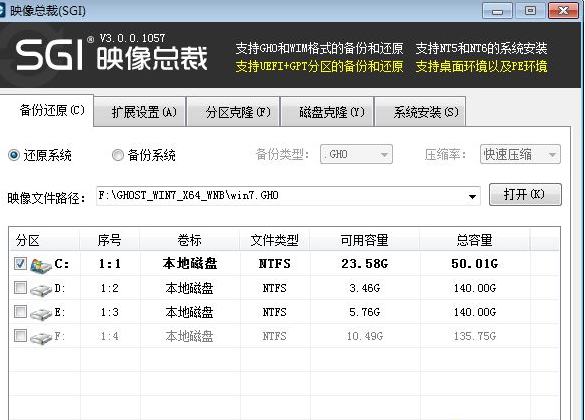
4、在弹出的提示框提示映像文件将还原到分区C中点击确定。

5、电脑会自动重启,进入ghost还原过程,耐心等待。
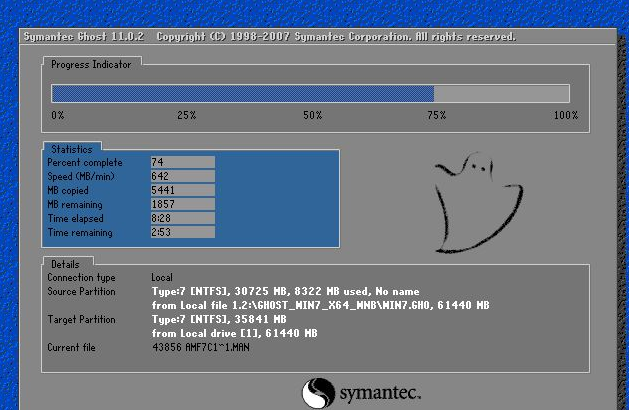
6、ghost完成后电脑重启,进入win7旗舰版安装环节,无需操作等待即可。

7、一段时间后,win7系统完成进入到系统桌面即成功安装。
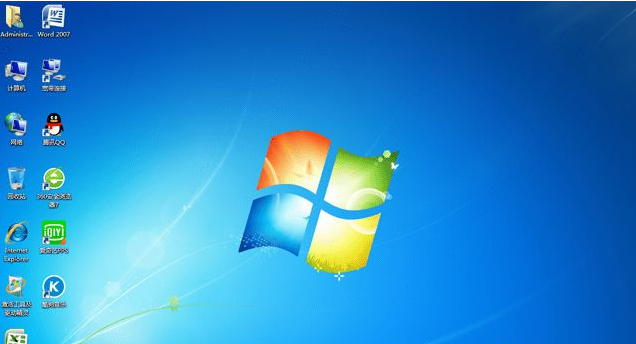
方法二:咔咔装机安装深度windows7旗舰版
1、搜索下载咔咔装机软件,安装并运行,选择U盘重装系统。
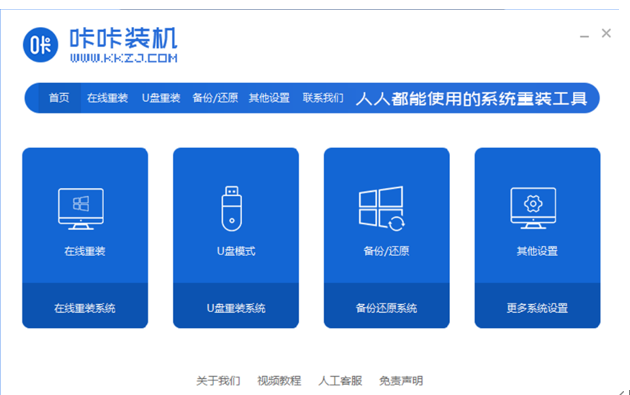
2、将U盘插入电脑,选择U盘设备,点击开制作。
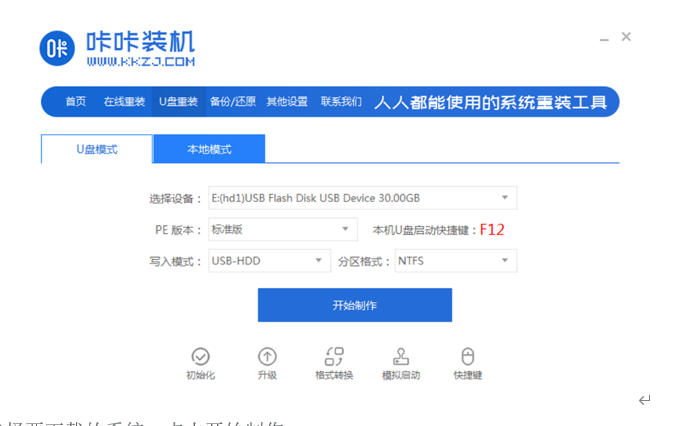
3、选择要下载的系统,点击开始制作。
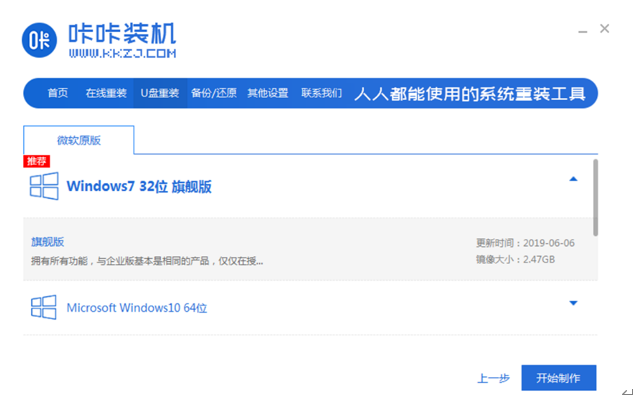
4、等待系统下载系统弄镜像等资料,自动制作u盘启动盘。
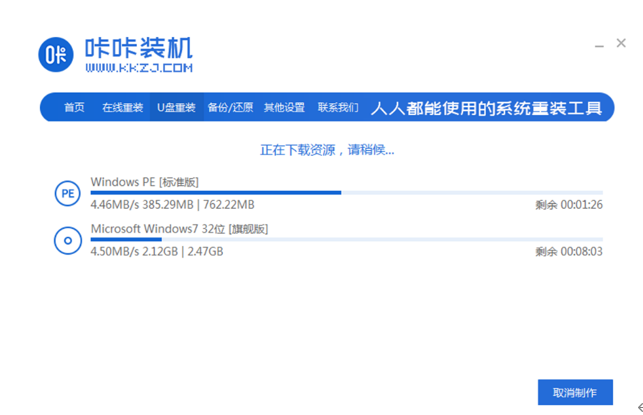
5、U盘启动盘制作成功,点击预览,记住自己电脑的启动快捷键。
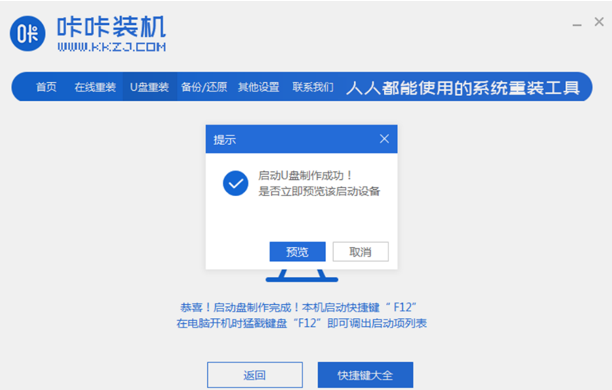
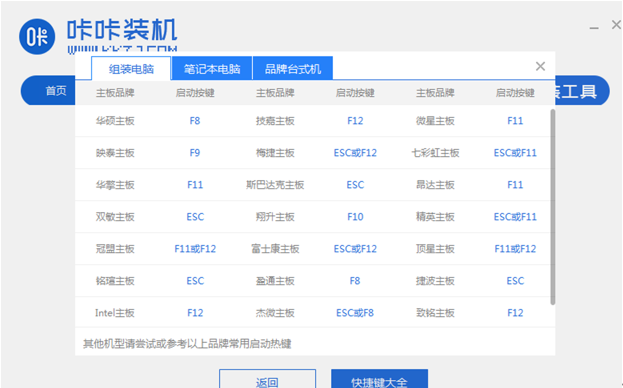
6、将u盘与电脑连接,重启电脑等待出现开机画面时按下启动快捷键进入启动项窗口,选择【02】按回车键确认。
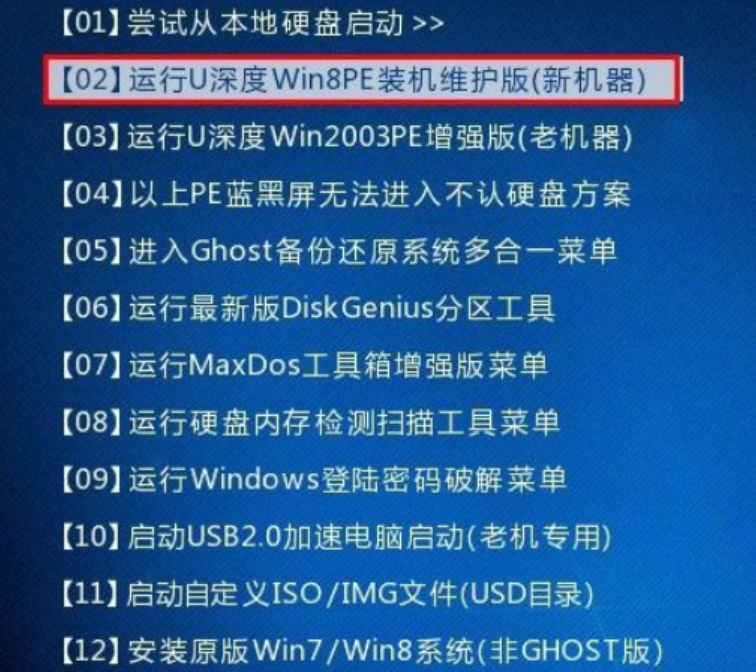
7、在进入PE系统后,桌面会弹出PE系统自带的系统安装工具"u深度一键还原",点击"浏览"选择u盘中所存放的Win7系统镜像文件。

8、选择好镜像文件后回到工具主界面,然后继续选择系统将要安装的位置,一般装在C盘,确定无误后点击“确定”。
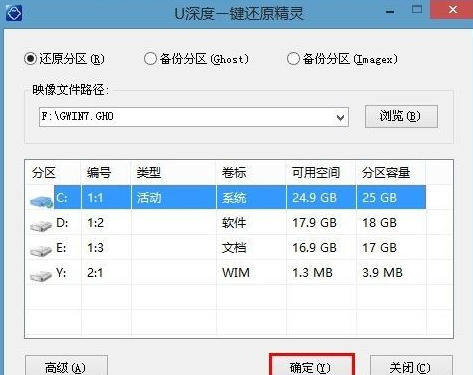
9、此时会弹出确认是否执行还原操作的提示窗,这里我们点击"确定"即可。

10、随后工具开始工作,我们需要耐心等待几分钟,待完成时会有重启电脑的提示,点击“是”完成安装。
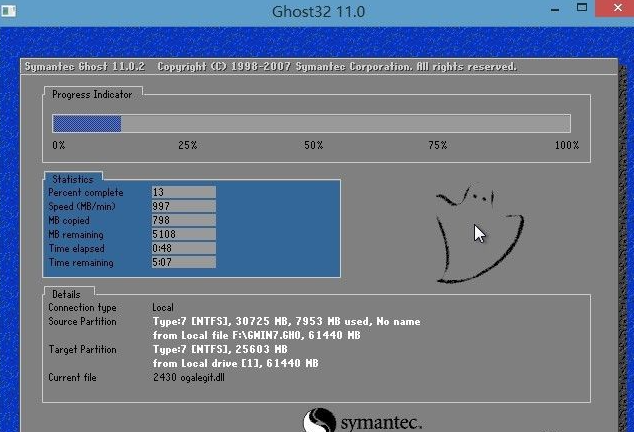
11、重启后进入安装流程,等待系统安装完成,期间会再重启一次,进入深度技术Win7系统。
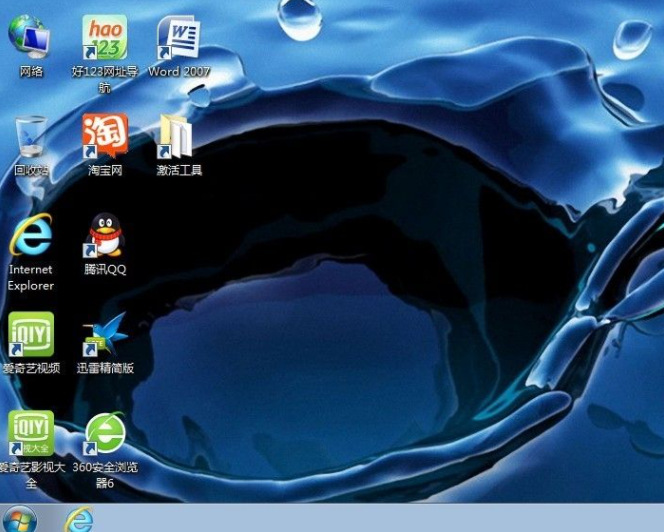
总结:
以上内容就是关于安装深度win7旗舰版系统的具体步骤,有两种方法,朋友们可以选择其中一个进行操作就可以了,希望本文内容对大家有所帮助。
Copyright ©2018-2023 www.958358.com 粤ICP备19111771号-7 增值电信业务经营许可证 粤B2-20231006